Router Zyxel Keenectic Start - Revisión de funciones, configuración y actualización del firmware

- 3813
- 893
- Gilberto García
Inicio Kyxel Keenetic - Gran rotador para el hogar. El modelo se posiciona como el "hermano menor" de los enrutadores de marca anteriores más poderosos, pero contiene un máximo de funciones para uso convencional. A diferencia de otros dispositivos, el enrutador tiene un precio bajo agradable, que no afectó la excelente calidad inherente a todos los modelos de esta marca.

El enrutador tiene un precio bajo, pero no es inferior en calidad a modelos caros
Venamos en más detalles sobre la revisión de las funciones del inicio del enrutador Zyxel Keenetic, descubra cómo está configurado y flasheándolo.
Revisión de las funciones de inicio de Kyxel Keenetic
Exteriormente, el enrutador no es muy diferente de los enrutadores estándar: diseño discreto, estuche negro y antena externa. Su velocidad máxima es de aproximadamente 150 Mbps, que es suficiente para un usuario y grupo, que se puede crear dentro de la red local. Proporciona funciones de IPTV, creando otro punto de acceso para el uso de invitados.
Para proteger, existen todos los protocolos relevantes y una pantalla intermedrey, que protegerá su conexión. Además, el enrutador es lo más fácil de configurar como sea posible, por lo que puede instalarlo de forma independiente para usar Internet.
Configuración del equipo
Para la instalación y la configuración, conecte el arranque de Kyxel Keenetic a una computadora, luego haga lo siguiente:
- Ingrese los parámetros del enrutador: en la barra de direcciones del navegador, ingrese el valor de 192.168.1.1, después de lo cual un conductor para la configuración aparecerá inmediatamente frente a usted.
- Elija una configuración rápida.
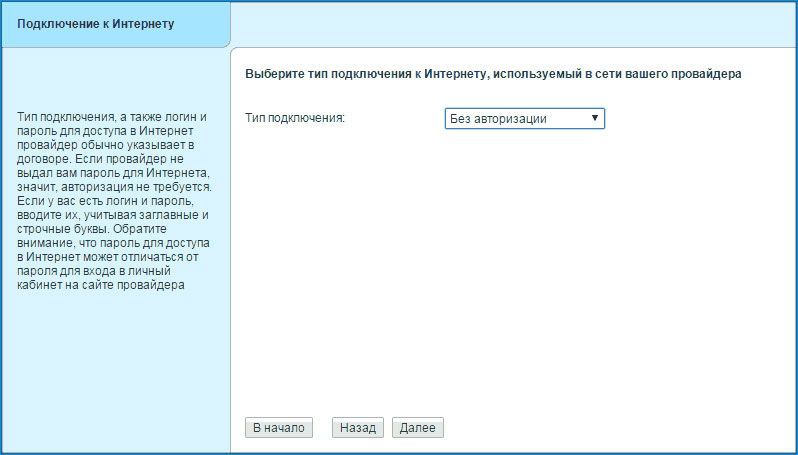
- Aparecerá una ventana de elegir una dirección MAC frente a usted. Si el proveedor no lo registra, entonces especifique esta opción. Si su proveedor de servicios registra direcciones, anteriormente Internet ya se ha utilizado en esta PC, entonces seleccione la siguiente opción adecuada. En el caso de que ambas opciones no sean adecuadas, debe llamar al servicio de soporte y decir que el proveedor está registrado con la dirección del equipo de inicio kinético; lo verá en la parte inferior del caso.
- A continuación, especifique el tipo de conexión por IP: principalmente Internet viene con la determinación automática de la dirección.
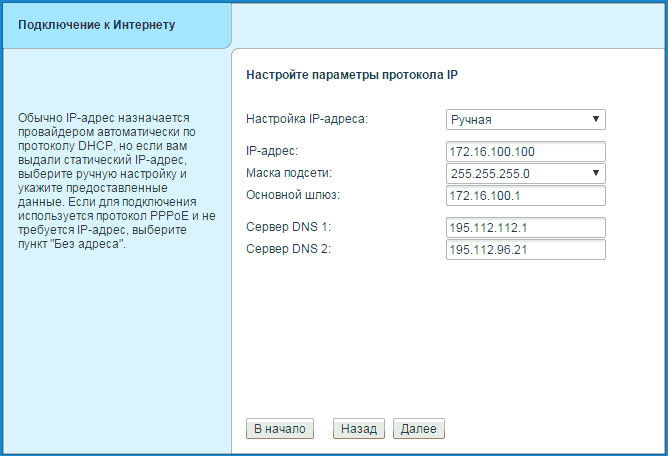
- En el siguiente menú, indica el inicio de sesión y la contraseña para conectarse a la red de inicio de Kyxel Keenetic. Hay varias opciones para acciones: si el proveedor usa tecnología de IP dinámica, entonces marca la línea "No tengo contraseña para el acceso a Internet". Si el acceso se lleva a cabo utilizando los protocolos PPPOE o L2TP, PPTP, entonces los datos deben especificarse desde el Acuerdo del proveedor del servicio.
- Después de todas las acciones, la conexión a Internet debe ocurrir: la configuración base se completa.
Cuando haya terminado de realizar una configuración rápida, utilizando el botón "Configurador web", vaya al menú de los parámetros restantes del enrutador.
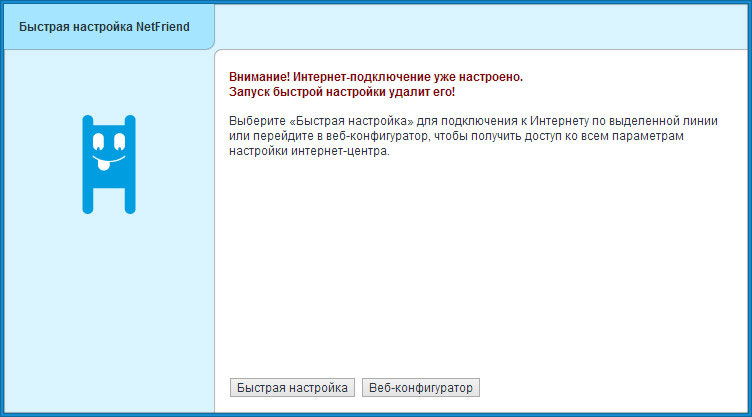
Si Internet no se ha ganado después de la configuración rápida, ingrese los datos para la conexión nuevamente, para esto, siga las siguientes recomendaciones:
- Vaya a la sección PPPOE/VPN.
- Ingrese los datos para la conexión: active la red y active la línea "Usar para ingresar a Internet", ingrese el inicio de sesión y la contraseña, seleccione el tipo de conexión y otros parámetros.
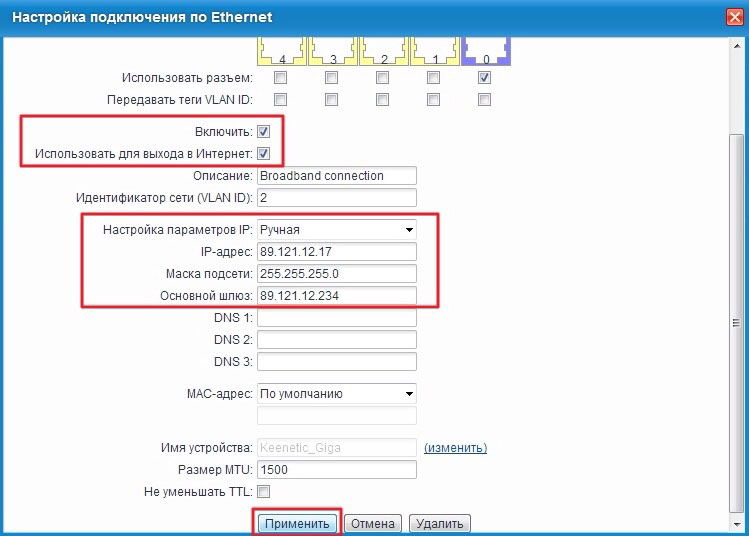
En la primera entrada a la configuración expandida, una ventana parece cambiar el inicio de sesión y la clave para ingresar la interfaz de configuración: esto se hace con fines de seguridad para que nadie pueda piratear la red, así que conozca su nombre de usuario y contraseña.
Conexión a Wi-Fi
Al instalar la conexión en el enrutador de inicio de Kyxel Keenetic, Wi-Fi se activa inmediatamente, pero muchos se preguntan: “Si no hemos ingresado la red o la contraseña, cómo instalar la conexión desde el resto del equipo de Internet Wi-Fi para La Internet?"
La respuesta es que la red obtiene el nombre y la contraseña automáticamente al instalar el equipo, y para averiguar estos datos, mire la parte posterior del enrutador.
Es de destacar que a cada enrutador de esta marca se le asigna su propia combinación, que es más segura que en el caso cuando al principio la contraseña y un inicio de sesión para Wi-Fi no lo están, y la red está abierta a todos los usuarios.
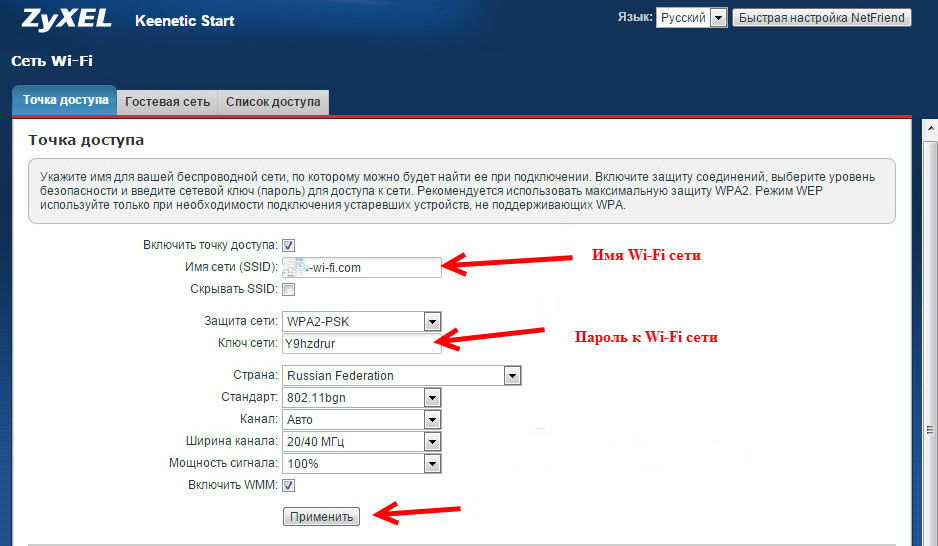
Si desea cambiar el nombre y la contraseña de la red estándar, se guíe por las siguientes instrucciones:
- Vaya a los parámetros del enrutador y seleccione la sección de red Wi-Fi.
- Abra la pestaña Punto de acceso e instale el nuevo nombre de red, combinación de clave, seleccione el tipo de cifrado WPA2-PSK (es el más confiable para proteger contra la piratería).
Nota. Cuando SSID cambia en el inicio de Kyxel Keenetic, hay una función de "ocultar red" en la parte inferior, con la cual puede hacer un punto de acceso del invisible. En este caso, otros usuarios deberán agregar manualmente la red, ingresar su nombre y contraseña para obtener una conexión a Internet, lo que también lo protegerá de la intervención de equipos extranjeros.
Instalación de firmware
De vez en cuando, los errores y el mal funcionamiento aparecen en el trabajo de un Wi-Fi-Riot, por lo que necesita reinstalar el software. Pero incluso si el enrutador opera sin fallas, vale la pena actualizar el firmware de vez en cuando, porque el fabricante está mejorando constantemente el micro -opram para su operación correcta.
Puede actualizar el firmware a través del menú de parámetros, pero si desea colocar manualmente un nuevo software, realice las siguientes acciones:
- Descargue el archivo de instalación de Internet (asegúrese de que esté diseñado específicamente para el modelo de inicio Kyxel Keenetic). Después de cargar, desempaquete el archivo.
- Vaya al menú de parámetros, sección del sistema, abra archivos.
- Busque el archivo de firmware en la lista, haga clic en esta línea: aparecerá frente a usted para seleccionar un nuevo firmware.
- Indique la ruta al archivo, haga clic en "Reemplazar", después de lo cual el micro -opram se actualiza para el enrutador.
- Después de la finalización en unos pocos segundos, el equipo se reiniciará, debido al cual el menú no estará disponible durante aproximadamente un minuto.
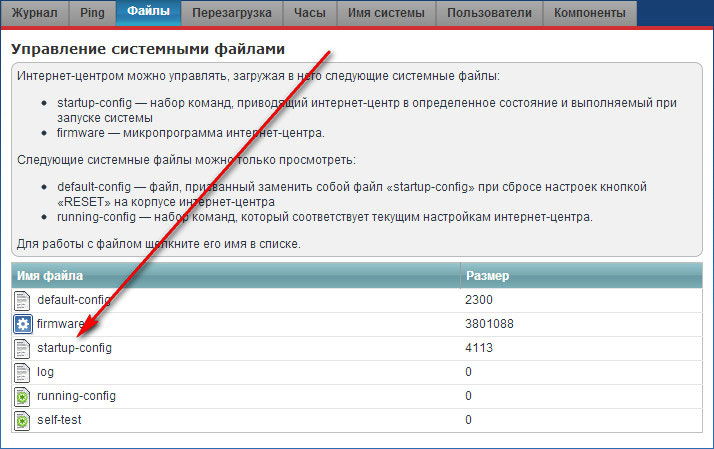
Verá datos sobre la instalación de una nueva versión de firmware mirando la primera ventana del menú de configuración, que indica la condición actual del enrutador.
Siguiendo las instrucciones anteriores, puede conectar Zyxel Keenetic Start a Internet, configurar la conexión Wi-Fi y realizar el firmware del enrutador. Este equipo le permitirá usar una conexión de alta velocidad con una señal de alta calidad y potente.
- « Problemas de adaptadores Wi-Fi y puntos de acceso y soluciones
- Activar DHCP en un adaptador de red »

